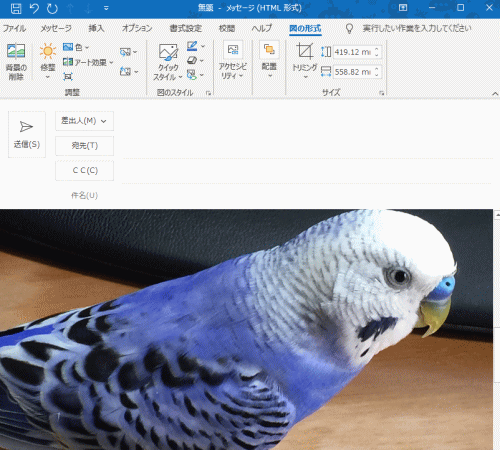ファイルを添付する方法
ファイル添付
Outlookでファイルを添付してメッセージを送信する方法について説明します。尚、添付するファイルの容量(動画や画像)が大きすぎると、メッセージの送受信が出来ない場合があります。
「新しいメール」をクリックして「メッセージ」を表示させ、「ファイルの添付」をクリックします。
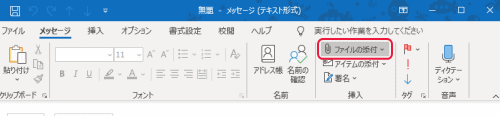
「最近使ったアイテム」を表示するので、「この PC を参照」をクリックします。
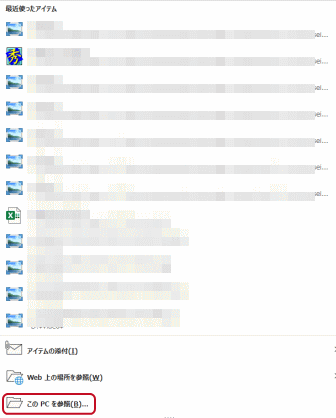
「ファイルの挿入」を表示するので、添付したいファイルが保存されている場所を開き、添付したいファイルをクリックし、「挿入」をクリックします。
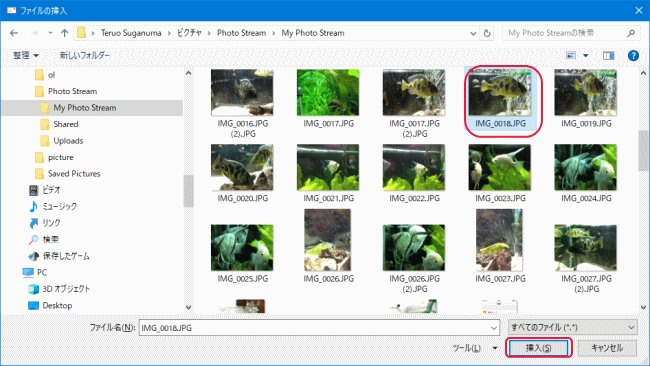
ファイルが添付されました。
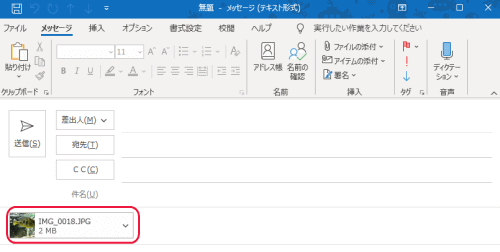
表をメッセージに挿入する
メッセージを「HTML形式」にしておくと、メッセージに表を挿入する事が出来ます。
メッセージに表を挿入するには新規メッセージを表示させます。「挿入」タブに切り替えます。「表」をクリックします。その時、「HTML形式」になっていないと「表」はクリック出来ません。
次のように表示し、マウスの操作で行と列を指定出来ます。あるいは、「表の挿入」ダイアログボックスを使い操作出来ます。「表の挿入」をクリックします。

「表のサイズ」の「列数」と「行数」にそれぞれ値を入力します。「列の幅を固定する」選択されていて、自動の間々としてOKをクリックします。
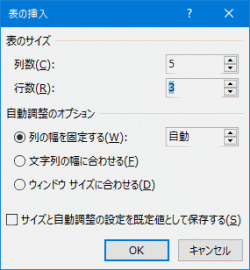
これで5列3行の表が挿入されました。
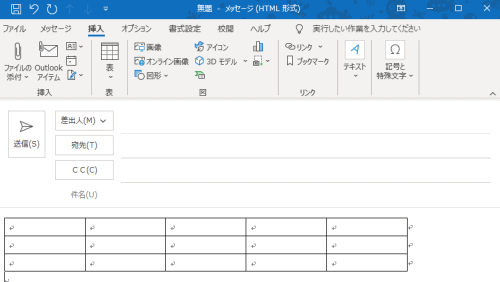
写真をメッセージに挿入する
メッセージを「HTML形式」にしておくと、写真を添付としてではなく、メッセージに挿入する事が出来ます。
新しい電子メールから新規メッセージを表示させます。「挿入」タブに切り替えます。「画像」をクリックします。
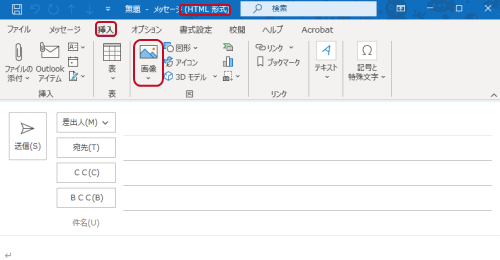
任意のフォルダーを選択し、挿入した写真をクリックして挿入をクリックします。次のようにメッセージに写真を挿入出来ました。